禁止Windows 7多用户登陆的设置方法
Windows多用户登录方式虽然很能有它方便性的一面,但是它也有让用户头疼的一面。比如说,尽管你给自己的帐户设立密码,或是通过其它方式设置,禁止装软件、玩游戏、浏览黄色网站,但是他/她依然可以新建一个帐户,然后在其中装软件、玩游戏、浏览黄色网站。咋办?
解决这个问题的方法有很多,本文和大家分享的就是其中之一,下面是Win7系统下具体的操作步骤(其实,Vista系统中也可以这样操作的)
1、点击左下角Win7开始菜单按钮,在搜索框内输入“本地安全策略”(或者secpol.msc),回车或者点击上面打开“本地安全策略”。在此之前,相信大家都读过《我是Windows7高手之第一个秘密》这篇文章,一定要善用开始菜单的搜索框(如图1)。
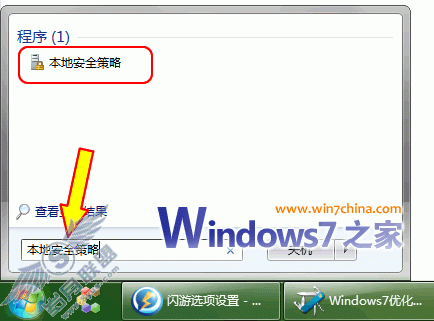
2、展开“本地策略”,点击“用户权限分配”,并在右侧窗口中找到“允许本地登录”(如下图2)
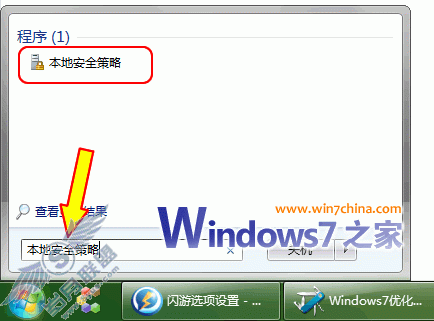
3、双击“允许本地登录”,在弹出的对话框中(本文以Guest 帐户为例),选中Guest,然后点击右下部分的“删除”按钮(如下图3)。当然,你还可以把Users都禁止掉,不过,你要确保你当前用户在Administrator用户组中。
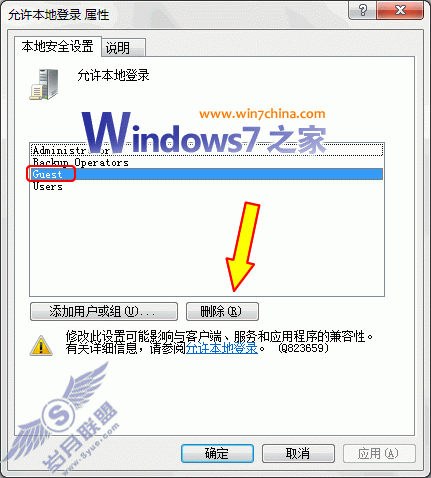
修改完毕后,单击“确定”按钮,保存这一项的设置。返回到上图2中,在右侧窗口中找到并双击“拒绝本地登录”,然后也将其中的“Guest”帐户删除,并保存设置退出(如图4和图5)。
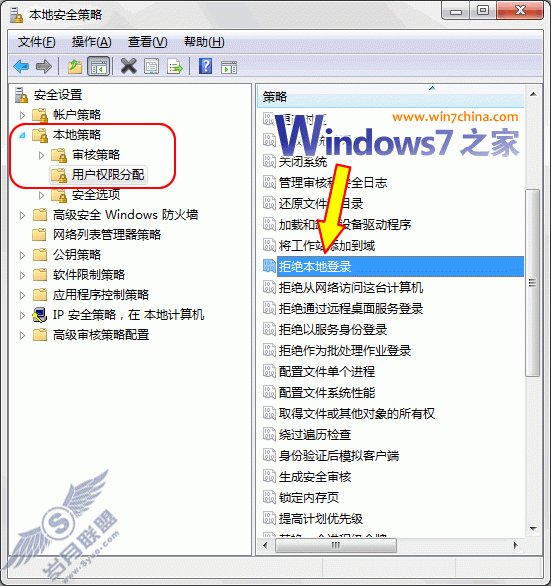
查看原图(大图)
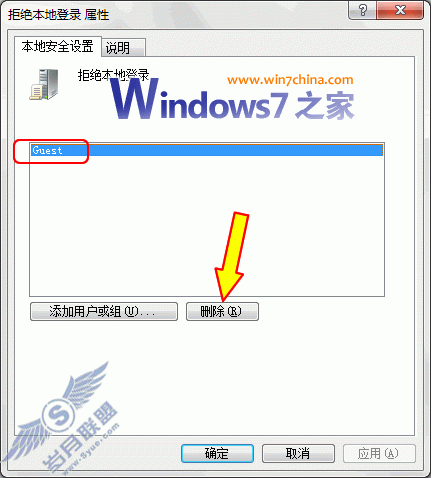
这样就搞定了!
实际上,图5中的设置优先级没有图3中的设置优先级高。意思就是说,如果你在图3中设置了某个用户可以登录,但是在图5中又误设置成了拒绝登录,系统将会以图3中的设置为准。
经过上述设置,你可以在一定程度上解决“被”安装软件等的困扰。但同时,修改此设置,可能会影响到一些程序客户端的正常运行,个别软件可能还会出现程序兼容性错误等问题。











